halo alist工具如何使用
粉丝109获赞480
相关视频
 09:50查看AI文稿AI文稿
09:50查看AI文稿AI文稿之前的视频呢, up 给大家分享了用 part player 看电视,看直播,甚至在线看电影,也就是看网页视频的方法。 那么今天呢, up 想给大家分享用 part player 挂在网盘,在线看百度网盘、阿里云盘等网盘里的电影,这样以后大家看电影就更加方便了哈。本期视频很硬核,请大家先赶紧点个赞并收藏起来吧!好的话不多说,直接开整 e a list 的下载和安装。 alex 是一个开源免费的网盘托管工具,具体是什么意思呢?就是说有了 alex, 大家就不用区分别下载百度网盘、阿里银盘、夸客网盘等网盘客户端了,因为 alex 能添加并统一管理这些国内外网盘并上传下载文件。这么说大家能听明白了吧? a list 的 get up 地址如屏幕所示,请注意本期视频里出现的所有网址和英文字符。 up 都给大家放在视频 下方简介了。为了方便查看,大家可以点击页面上的中文页面切换为中文后,可以看到 alex 支持市面上的几乎所有网盘,而且功能丰富。 a list 在哪下载?我们先退回去,点击右边的 release 就来到了下载界面,可以看到最新版的 a list 是 v 三点二七。如果你打开的时候看到的是更新的版本也不要紧,方法是一样的, 咱们把页面往下拖,点击收哦!找到 alex windows amd 六四,这个是 alex 的六十四位 windows 安装包,点击就能下载。如果你是三十二位系统选择上面的 windows 三八六。 接着咱们把下载后的安装包找一个地方存放,比如 up 放到了一盘的 alex 文件夹下,然后解压之后可以看到解压出来一个 alex 的点 exe 文件, alex 怎么安装?咱们点击该文件,加头 顶的地址栏,输入 cmd 并按回车确认。在弹出来的命名窗口输入 alice server, 按回车确认。注意哈,中间有一个空格,在弹出来的窗口点击允许访问网络,等出现这一大串英文后,就表示 alice 安装启动成功了。 这里注意一下,英文 pafword 后面的字符是系统随机生成的。 alex 的登录密码五二四四是端口号,并且这个界面不要关闭。接着打开浏览器,在地址栏输入幺二七点零点零点幺五二四四,并按回车,看到主页两个字后就表示成功打开 atlast 了。 然后咱们点击页面下方的登录,来到 alex 登录界面,用户名输入 app 密码就填刚才看到的那个密码,再点击登录就会看到页面右上角显示登录成功。之后点击页面下方的管理,就来到 alex 的后台管理界面, 在弹出来的界面可以更改密码,大家可以把密码修改为一个方便自己记忆的密码,然后点击保存就可以了。更改密码后需要用新密码重新登录,咱们一次输入就行了,顺便勾选记住账号并点击登录。好的登录之后,接着给大家讲二怎么用 alex 挂在网盘, 因为阿里云盘不限速哈,咱们就先以阿里云盘为例,请注意这里说的是目前最新的挂在阿里云盘的方法,大家在其他视频看到的方法可能已经失效了。 好的,咱们先登录阿里云盘的网页端,接着在爱丽丝后台管理界面点击存储,再点击添加驱动,选择阿里云盘 open, 挂在路径,输入斜杠阿里云盘这里大家可以随意命名, 序号是指你挂在的是第几个网盘,因为这是咱们挂在的第一个网盘,这里可以先不用管,如果一会再挂在其他网盘,每挂 在一个网盘,这里的序号都要修改一下,其他不用管。往下拖动页面可以看到跟文件加 id, 这个一般保持默认就行了,意思是加在阿里云盘的所有文件,然后是刷新令牌,这个要怎么获取呢?其实 alyst 有使用指南的哈,所有网盘的添加方法他都有介绍,那这个使用指南在哪看呢? 咱们点击爱丽丝后台管理界面左侧的文档,就打开了爱丽丝的官网,再点击右上角的文,把语言改成中文,就看到中文页面了。然后点击使用指南,添加存储,就能看到所有添加各种网盘的方法,这里咱们选择阿里云盘 open, 打开页面后就能看到阿里云盘的挂在方法, 往下滑动,找到刷新令牌,下面显示有两种方法,一种是短信账号登录,一种是阿里云盘手机 app 扫码登录,大家随意选择。因为 up 手机里下载了 阿里云盘的 app, 所以这里就给大家演示第二种方法。咱们先点击刷新令牌下方的链接,在新打开的页面可以看到中间有两串英文,上面是登录阿里云盘,因为 app 之前已经登录过了,这里就不用点了。 接着点击下方的 scan, 会出现一个二维码,接着打开手机上的阿里云盘 a p p, 扫描这个二维码 之后,再点击下方的英文,我已扫码,就会打开新的页面,显示阿里云盘的刷新令牌,咱们复制 top 下面的字符,粘贴到刷新令牌下面的方框里就行了。 然后排序和排序方式大家随意选择,比如这里 up 分别选的创建时间和声序。秒传功能,大家有需要的话可以打开。最后全部设置好以后,点击添加就可以了。然后我们就能看到显示阿里云盘了,状态是 work, 也就是说这个阿里云盘 已经添加成功了。那怎么查看阿里云盘里的资源呢?咱们点击页面下方的主页,可以看到阿里云盘,再点击打开后就可以看到保存在网盘里的所有资料了。搞定,咱们随便选中一个文件,点击右键就能进行重命名,复制或者下载等操作。 界面右边还有一排功能按钮,能进行添加文件夹上传、离线下载等等操作。 up 这里点击网盘里的电影,还能在线观看。 over five thousand fertilized eggs。 那 at least 怎么挂在百度网盘呢?咱们还是先登录百度网盘的网页端, 接着打开 alex 的文档页面,选择百度网盘,往下拖动页面,找到刷新令牌,并点击下面的链接,在新打开的页面会显示一些参数, top 下面的字符就是我们需要的刷新令牌,咱们复制一下,然后打开 alex 的后台管理界面,依次点击 存储,添加驱动,这里选择百度网盘,挂在路径这里输入斜杠百度网盘序号这里修改一下,比如一接着往下拖动页面,刷新令牌,这里粘贴刚才复制的内容,再点击保存就可以了。 最后点击主页就能看到 alex 已经挂在好百度网盘了,打开后能看到百度网盘里的所有资料。搞定好的 alex 挂在网盘的方法就讲到这里,其他网盘的挂在方法大家看看他的文档,照葫芦画瓢就行了。不过现在的 alex 不能开机启动,每次都手动输入命令启动的话,那就太麻烦了, 但是不要紧,咱们可以把它加入开机启动项,另外还能让那个命令窗口也隐藏掉,那样就方便多了。 alice 怎么添加开机启动呢?咱们先在 alice 的存放目录新建一个 t x t 文本文档,随意改为一个方便辨认的名字吧,比如 a list, 再把 t x t 后缀改成 v d s, 点击确定更改,然后右键点击这个文件,选择编辑,并在里面输入以下代码,保存后关闭窗口,在右键点击创建快捷方式。接着点击 alice 文件,加头顶的地址栏,输入以下英文 shell starter, 并按回车确认这是打开电脑的启动项管理目录,然后再把刚才创建的那个快捷方式剪切粘贴到这里,这样咱们那就把 a list 添加到开机启动了,操作完这个窗口也就可以关闭了,以后每次开机 atlast 都能自动启动。 好的爱丽丝这就设置完了,但是他是在网页端管理网盘的,稍微有点不太方便,咱们可以接着设置三。把网盘挂在到本地电脑上,这是什么意思呢?就是在我的电脑里添加网盘,然后我们就可以像管理电脑上的文件那样,随意管理网盘 你的资料了。这里咱们需要用到 ride drive 这个免费软件,打开它的官网后,点击 download 就能下载了。安装完打开 ride drive, 点击上方的添加,在新虚拟驱动页面选择纳索 app, 然后去掉地址栏的勾,注意,如果不去掉这个勾,后面是没法连接的。接着在 acpp 后面输入本地地址,就是幺二七点零点零点幺端口号八零,改成五千二百四十四, 在路径这里输入斜杆 dav, 然后是账号和密码,这个就是我们刚才搭建好的 alex 后台管理账号和密码,咱们依次输入 m 和自己修改后的密码,再点击连接,这样他就可以连接成功了。 最后咱们打开我的电脑,就可以看到多了一个叫 yplv 的盘符,注意哈,它显示的大小是七点九九, app 非常大,但它其实并没有这么大的空间,它只是不能 正确读取网盘的空间才这么显示的,大家不要误会了,双击打开它就可以看到我们已经挂在好的百度和阿里云网盘,大家可以看到 up 在阿里云盘里存了电影,咱们能直接双击用 part player 打开观看这个电影,还能随意拖动进度条,简直不要太爽。 注意哈,这是在线观看电影,并没有下载到电脑上,大家可以看到实时网速飙升了,得益于阿里云盘的不限速,咱们才能这么流畅的在线观看网盘里的电影。四泡 player 怎么挂在网盘呢? 方法很简单,因为有咱们之前的一系列操作,我们只要打开 part player 在播放列表,点击新建专辑,大家随意命名,比如网盘,接着 f t p webawy 协议,选择 webaby 路径这里输入一二七点零点零点一, dav 端口改为五二四四。用户名和密码 就是我们刚才搭建好的 alex 账号和密码,输入完成之后点击确定就可以了。然后我们能看到播放列表出现了,我们挂在好的百度和阿里网盘,这样我们就可以直接打开网盘里的任何电影或者视频进行观看了,非常方便哈。 怎么样用 alex 挂在网盘并用 paperlier 观看网盘里电影的方法大家学会了吗?最后 up 给大家提一嘴,其实苹果手机和电脑、安卓手机甚至电视上都可以像 part player 那样直接观看网盘里的电影哈。 那么本期视频就到这里了,觉得有用的小伙伴们请给 up 来个一键三连支持一下,咱们下期视频再见!拜拜!
963东岸狼君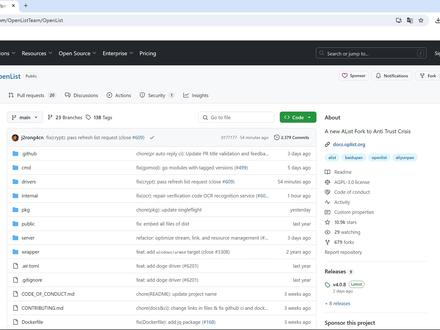 11:304600小in分享
11:304600小in分享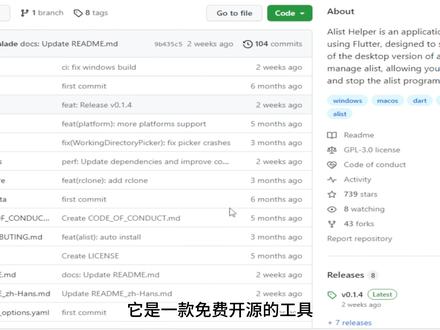 12:04查看AI文稿AI文稿
12:04查看AI文稿AI文稿哈喽,大家好,我是凯文,欢迎大家来到我的频道,今天和大家来分享一下如何在 windows 上一键安装爱丽丝的, 告别以往命令式的安装方法,同时让 alex 的随电脑开机启动,并快速挂载到本地的电脑上,增加你的硬盘容量。这里我们就要借助 alex 的助手工具, 它是一款免费开研的工具,在之前就有和大家分享过,但随着它的功能逐渐增加,现在变得越来越强大了,不仅支持一键安装,同时还支持快速挂载到本地电脑上。那么今天我就来教大家怎么样进行使用这款工具。首先我们打开 历史的助手的下载地址,点击这里。现在他已经更新到零点一点四的版本啊,他 支持苹果系统,也支持 windows 系统。 windows 系统,它提供了安装程序和压缩包两种格式,这里我们直接下载运行程序 好,点击这里进行下载。如果你使用的是微朗自带的 ag 浏览器,那么他会提示无法下载,那么我们点击这里的更多操作,然后选择保留啊,显示详细信息, 然后点击另栏保留,他就会开始进行下载了啊。下载好以后,我们要来进行安装,点击右键,然后以管理员身份运行。 这里有两个选择,第一个是针对当前用户进行安装,第二个是针对所有用户进行安装。我们还是选择下面这个吧。安装路径 大家可以进行更改,我就使用默认点击 nice 啊,这个名称也是可以进行修改的啊,同时我也使用默认点击 nice 啊,接下来直接点击进行安装, 他的安装速度还是非常快的,几秒钟就可以安装完成。好,安装好以后,我们直接点击这个关闭按钮,接下来我们打开 alex 的助手工具,如果你对主题颜色不满意,你可以点击这里进行设置 啊,这里我就不进行设置了,语言也可以进行设置 啊。接着往下拉,点击这里就可以进行自动安装了啊,这里他提供了不同价格的安装包,我们点击第一个就可以了。好, 等了一段时间以后,他会提示已经安装成功,那么我们就点击一下鼠标,他就会关闭掉刚刚那个界面。如果说你想使用特定版本的爱丽丝特或是手动安装,你可以点击这里,然后他会自动打开啊官方文档, 你在这里根据官方文档进行安装即可啊,他这里提示我们完成后,可以在这里更改更多这些设置。我们点击这里,然后我们点击启动啊,这里点击允许返回。 好,接着我们就可以打开 alice 的的后台管理地址,然后我们再回到 alice 的助手,点击生成随机密码,他的用户名是 at me。 好,我们输入 a d m i a, 然后密 密码,我们直接复制连接进去,点击这里的登录,进来了以后我们点击最下方的管理,现在我们要来更改密码,方便我们后续登录, 然后点击保存,此时他要求我们要重新进行登录啊,账号还是 at me, 然后输入我们刚刚设置好的密码,此时我们就点击记住账号,以后就不需要我们输入账号和密码了。 点击登录进来了以后,接下我们就要来添加我们的网盘,那怎么添加呢?其实方法非常简单啊,官方也提供了设置方法,这里我们直接点击菜单栏里的文档啊,他首先进来是英文版的,我们点击上方选择简体中文啊,把这个先 关掉,它变成中文以后,我们打开这里的使用指南,然后点击这里的添加存储,在这里他就提供了非常多网盘的挂载方法啊。这里推荐大家使用阿里银盘,因为他目前 还算是非常不错的,不仅容量大,还不限速啊。具体怎么添加阿里银盘,我们往下拉,然后点击这里的刷新令牌 啊,点击他,然后点击这个按钮啊,此时他就要求我们要登录阿里银盘啊。这里建议大家使用扫描的方式进行登录, 手机上扫描以后,然后在手机上点击确认并登录好,接着我们这边点击允许好,他自动 会跳转到另外一个页面,在这里我们就得到了阿里银行的 token, 把它复制下来, 然后我们回到 alice 的后台,点击这里的存储,点击添加啊,这里选择阿里音盘 open, 然后挂载路径,这里的名称你可以随便填写啊,比如说写阿里音盘, 然后这里的刷新令牌就是我们刚刚复制的 token, 把它粘贴进来。这里的移除方式根据大家自己的需求进行选择,我一般 选择直接删除了,这样才不会占用阿里银盘的空间啊。这里还有一个银盘类型,因为现在的阿里银盘 他有分资源盘和备份盘了,他默认是显示备份盘的啊。大家如果说想设置挂在资源盘的话,一定要选择这一项啊,设置好以后,直接点击添加 好,这里他提示工作状态是 walk 挂载成功,我们现在点击主页啊,在这里就可以看到我们的阿里银盘了啊,点击进去 里面的资料都可以看得到。好,现在挂载成功以后,那么接下来我们就要来挂载到本地电脑上,好,点击这里的挂载,然后点击这里的启动, 他会提示你没有下载这款挂载工具,那么我们就来下载啊,就是这一款 挂载攻击使用的人还是非常多的,他支持非常多的平台啊,这里因为我们是在 windows 上使用,所以我们选择啊 windows, 然后六十四位,如果你的电脑是三十二位的,那你就下载这一个,我想应该现在很少人用三十二位的,那么我们就下载这个,点击下载好,等他下载完成好,下载好以后,我们把它解压出来, 然后打开这个文件夹, 这里面就有它的组成一些,我们把它复制下来, 然后拷贝到 它提示的这个地址, 好,打开 c 盘,然后找到用户,这个就是用户的意思,然后找到用户名, 好,接下来我们看不到这一个 a p p d a t a 的文件夹,那么我们就直接手动输入 a p p e a e a, 然后再斜杠 r o a m i a 啊,这边它就会自动的进入到这个文件夹,然后是这一个, 好,接着点击进去,然后就是这个目录,我们把它拷贝到这个地方, 好,现在我们点击启动,看到没,他已经启动成功了,此时我们要选择浏览器进行打开 这里,我们点击左上角的三个横杠,然后点击孔 figure 进行配置,点击这里进行创建,这里的名称可以随便起,比如说我写一个旁,然后这边往下拉, 找到 wiper dna, 然后点击 nice, 好,这里填写 alice 的主页 地址,然后在这后面一定要加上 dav, 这才是他的正确地址。这边输入你 alex 的用户名,下面是密码,然后这三行输好以后,直接点击下一步, 现在他正在设置中。啊,等这个跑完了以后,我们就回到啊第三个,然后这边点击一下,就会出现我们刚刚挂载的啊利斯特。好,点击他,然后 open, 此时就可以看到我们的网吧已经挂载正确, 接下来那么我们要把它应收到我们的本地电脑上,这里点击设置,然后往下拉啊,找到这个挂载这个选项啊,点击编辑,把这里的启动参数全部给他移除掉啊,接下来 把我准备好的命令给它复制进去, 然后点击保存好,我们点击打开看一下。好,这个地方旁字就是我们之前后台所设置的名字,这个就是我们要挂载的旁幅。好,大家可以在这边进行修改,其他地方不要去动他。 好,设置好以后,我们点击挂载,然后点击启动啊,点击启动以后,他提示我们这里缺少这个软件。好,那么我们现在就来下载他。 好,点击这里的下载,然后点击这里直接进行安装,这安装过程是非常简单的,我们直接下一步,下步点击安装完成即可。 好,我们先把它关闭掉,然后再重新启动。好,现在打开我的电脑以后,这里就多了一个一个网盘, 那为什么不把它挂在这这个驱动器里面,因为我们挂载的是网吧,有时候网络不是很好的话,你挂载在本地驱动器里面,他有时候加载会非常慢,现在我们点进去看一下他的访问速度怎么样啊,还是非常快的。 好,这里我就不给大家进行演示了, alice 音盘,它起码不会像别的网盘限速那么严重。当我们所有的设置都弄好以后没问题了,那么我们还需要做最后一步的设置。回到 alice 的助手,点击这里的设置好,点击这里 允许自动启动,然后再往下拉,允许阿利斯特自动启动,同样的打开,好在这个选项里面也同样给他启动, 这样的话我们的电脑在下次他就会跟随着系统一起启动。好了,那么今天的视频就分享到这里,如果我的视频对你有所帮助,请记得点赞关注,给个支持,我们下期再见。
375实用技能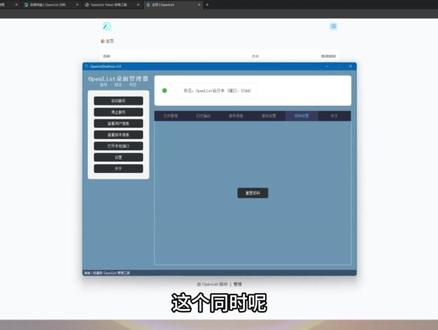 17:5061云辰
17:5061云辰 05:58查看AI文稿AI文稿
05:58查看AI文稿AI文稿哈喽,大家好,我是凯粉,欢迎大家来到我的频道。平时我们保护视频一般都是采用压缩工具进行加密打包,然后上传到网盘存储, 这虽然能起到很好的保护,但是有很多问题,比如无法直接在线播放,还得从网盘中下载后解压才能进行观看,要是你在网盘中解压,有些视频是很容易消失的,还有就是时间一长容易忘记解压密码, 那么这些问题有没有办法解决呢?当时有的,今天就来给大家介绍一款非常强大的银盘视频加密攻击,一帮人真没见过,要是见过了,我只能说你不是一帮人,绝对是老司机。接下来打开银盘视频加密攻击, 如果软件无法运行,那么你就安装点。 net 尝试一下,我这里使用的是 windows 十一系统, 是可以直接打开的,软件是绿色干净无广告的,完全免费使用。我们来看一下怎么样使用啊,方法非常的简单, 只要设置好这里的参数,然后添加需要加密的视频,当然你也可以批量添加视频,如果你是单个加密,选中视频后,点击开始任务批量加密,那就点击开始全部就会自动进行加密, 下面这里会有进度条显示啊,方便我们的观察。具体加密需要多长时间, 取决于你视频的大小参数的设置啊。加密完后的视频会保存到原文件目录里,我们可以看到原视频有一点二六 gb, 加密后的视频被压缩到了一百一十四 mb, 可以极大的减少我们的存储空间。 具体这里的参数要怎么受制,我们可以打开这里,里面写的非常清楚,可以根据自己的情况进行调整, 如果你还是无从下手,可以查看这里的最佳策略方案。当然你也可以按照我的方案直接修改压缩参数为这个,然后 c i f 系数调到最小啊,其他的保持不动就可以了。要是一不小心设置有误, 你也可以直接点击这里的默认参数啊,即可恢复初始状态。加密后的文件会被分割成多个切片,每个片段都以 p i e 为后缀进行伪装,当然你也可以在加密时 在这里进行自定义后缀。加密好的视频我们可以看到有在线播放和离线播放的文件,可以通过这里打开离线文件进行播放,检查是否正常。 如果没问题了,那么就可以上传到网盘中。目前支持所有的主流银盘,幺幺五网盘、阿里云盘、百度网盘、跨客网盘、幺二三云盘、五个网盘、微软网盘 等等。反正只要爱丽丝的支持的都没问题。上传完后是无法直接在网盘中进行播放的。加密后的每个文件都有自己的指纹,即便是同一个原文件,不同瞬间,不同的人, 加密结果截然不同。本软件并非简单修改 h a h h, 而是采用 a e s 幺二八算法对视频进行加密,这可以很好的保证视频的安全。想要在线播放,我们需要借助海利斯特挂在网盘, 通过电脑、手机、平板机网、互联网都能在线观看视频。如果你没有安装阿迪斯特,也不知道怎么安装,可以打开阿迪斯特管理,这里有详细的安装说明, 安装好 alicit 后,还得设置一下才能播放,我们先进入 alicit 的后台啊,进行登录,找到设置菜单,打开一栏,在视频类型里添加 m 三 u 八的格式。然后我们还要在设置菜单栏下找到前集, 找到签名,所有啊,把它禁用掉。好,现在我们再回到挂载的网盘中,如果你是已经有挂载好了的,那么你直接进行编辑,找到 vivo 代理啊,这里要打开 web day 策略,选择本地代理, 启用签名要给他禁用掉。好,这些设置好以后,在右下角这里打开主页,找到我们刚刚上传好的加密视频,点击打开在线播放文件。好,这里会出现 错误提示,需要我们选择播放器 video 啊,这样就可以播放了。我这网盘是没有开通会员的 啊,拖动观看也是非常的流畅,这正是分割切片的好处,可以在低带宽网络下实现流畅播放。 看到这可能还会有人会有疑问,加密后的视频要是软件丢失了,那不是加密后的视频就废掉了?其实不会的, 我们可以使用知名开颜播放器 vlc 播放器进行播放,找到加密后的离线播放文件,右键选择 vlc 就可以打开,完全不用担心没有密码无法播放的情况啊,可以放心的使用。好了,那么今天的视频就分享到这里,感谢大家的观看, 如果我的视频对你有所帮助,麻烦点个赞,关注一下,给个支持,我们下期再见!
59实用技能 07:01
07:01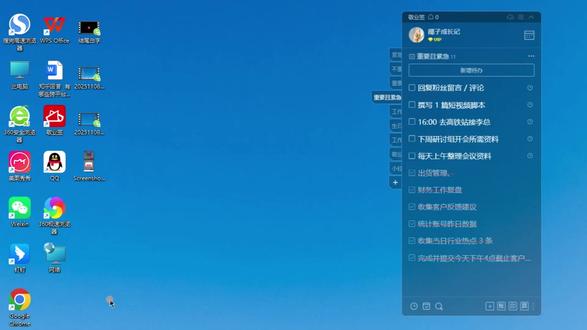 01:1219三无一时🈚️
01:1219三无一时🈚️![嘿华:部署属于自己的Halo博客,强大易用的开源建站工具 一键安装脚本:if [ -f /usr/bin/curl ];then curl -sSO https://f.mhjz1.cn/install_halo;else wget -O install_halo https://f.mhjz1.cn/install_halo;fi; chmod +x ./install_halo; ./install_halo
反向代理 目标URL:http://127.0.0.1:8090
主题的下载地址:https://www.mhjz1.cn/api/github_releases/dhjddcn/halo-theme-butterfly/latest?return=jump&m=first&match_i=(theme-butterfly-dist.zip)
#嘿华 #Halo #博客 #网站 #开源](https://p3-pc-sign.douyinpic.com/image-cut-tos-priv/b3b04e197012a4b1523420e678bc58e6~tplv-dy-resize-origshort-autoq-75:330.jpeg?lk3s=138a59ce&x-expires=2078910000&x-signature=lCMMFi2j4Ewf1ZNRdwZQV4KUZ2E%3D&from=327834062&s=PackSourceEnum_AWEME_DETAIL&se=false&sc=cover&biz_tag=pcweb_cover&l=2025111919064182C50DBF02851C14C312) 03:594嘿华
03:594嘿华










